电脑电源线接法
显卡电源线怎么接
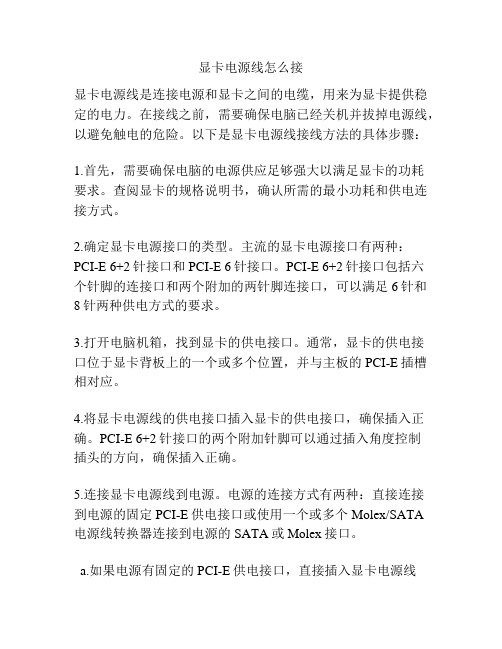
显卡电源线怎么接显卡电源线是连接电源和显卡之间的电缆,用来为显卡提供稳定的电力。
在接线之前,需要确保电脑已经关机并拔掉电源线,以避免触电的危险。
以下是显卡电源线接线方法的具体步骤:1.首先,需要确保电脑的电源供应足够强大以满足显卡的功耗要求。
查阅显卡的规格说明书,确认所需的最小功耗和供电连接方式。
2.确定显卡电源接口的类型。
主流的显卡电源接口有两种:PCI-E 6+2针接口和PCI-E 6针接口。
PCI-E 6+2针接口包括六个针脚的连接口和两个附加的两针脚连接口,可以满足6针和8针两种供电方式的要求。
3.打开电脑机箱,找到显卡的供电接口。
通常,显卡的供电接口位于显卡背板上的一个或多个位置,并与主板的PCI-E插槽相对应。
4.将显卡电源线的供电接口插入显卡的供电接口,确保插入正确。
PCI-E 6+2针接口的两个附加针脚可以通过插入角度控制插头的方向,确保插入正确。
5.连接显卡电源线到电源。
电源的连接方式有两种:直接连接到电源的固定PCI-E供电接口或使用一个或多个Molex/SATA电源线转换器连接到电源的SATA或Molex接口。
a.如果电源有固定的PCI-E供电接口,直接插入显卡电源线的接口到电源供电接口即可。
b.如果需要使用转换器,插入Molex/SATA转换器的接口到电源的Molex或SATA接口,然后将显卡电源线的接口插入转换器的供电接口。
6.确保所有接线都牢固连接。
检查所有电源线和转换器的连接是否牢固,确保没有松动或断裂的情况。
7.关闭电脑机箱。
将电脑机箱的盖子重新安装并固定好。
8.重新连接电脑电源线,并将电脑开机。
在启动过程中,可以进入BIOS界面或者使用显卡驱动程序来确认显卡的供电状态。
以上就是显卡电源线的接线步骤。
在接线过程中,需要特别注意的是确保电脑处于关机状态,并且插拔接线时要轻插轻拔,以免损坏电脑硬件。
此外,如果电脑机箱空间较小或者供电不足,可以考虑使用更稳定和高效的电源,以确保显卡的正常运行。
电脑电源线怎么接

电脑电源线怎么接
组装电脑说简单也简单,说难也难,其中最难当属电脑电源线了,这一步让不少的装机新手不知所措,没有装过的用户总觉得,这不是很容易的吧,其实不然,电脑的电源线分布复杂,新手们无从下手,下面小编就来跟大家讲解电脑电源线连接的方法了。
首先主板供电目前主板多数是24PIN接口,我们电源中也有24PIN 接口,对应插入即可,该接法有防呆设计,因此一般都不会插错:
连接的最终效果:
主板供电连接完成之后:
接下来将安装好的CPU供电4PIN接口连接到对应插槽位置:
再接下来就是硬盘供电了,硬盘供电也是4PIN接口,电源接口如下图,只要对应接入硬盘接口:
如果电脑中还安装有独立显卡的话,一般比较好的独立显卡都需要电源单独供电,比较差的独立显卡则由插入的主板处主板供电。
一般需要单独供电的显卡接口也为4PIN。
类似与CPU供电接口。
详细教您电脑电源线接法是什么
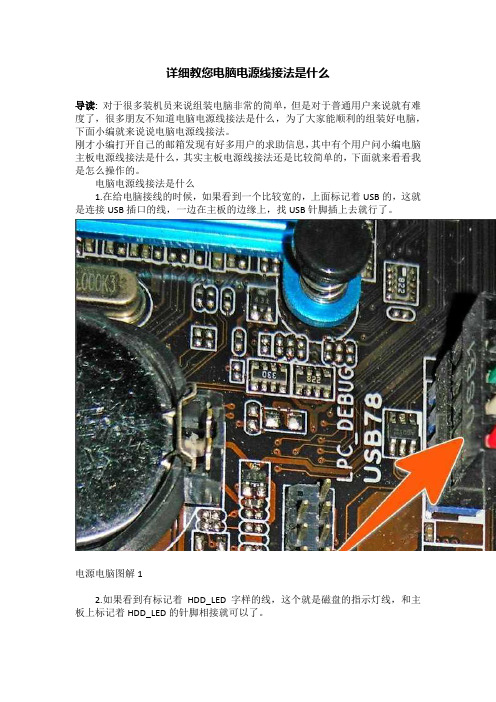
详细教您电脑电源线接法是什么
导读:对于很多装机员来说组装电脑非常的简单,但是对于普通用户来说就有难度了,很多朋友不知道电脑电源线接法是什么,为了大家能顺利的组装好电脑,下面小编就来说说电脑电源线接法。
刚才小编打开自己的邮箱发现有好多用户的求助信息,其中有个用户问小编电脑主板电源线接法是什么,其实主板电源线接法还是比较简单的,下面就来看看我是怎么操作的。
电脑电源线接法是什么
1.在给电脑接线的时候,如果看到一个比较宽的,上面标记着USB的,这就是连接USB插口的线,一边在主板的边缘上,找USB针脚插上去就行了。
电源电脑图解1
2.如果看到有标记着HDD_LED字样的线,这个就是磁盘的指示灯线,和主板上标记着HDD_LED的针脚相接就可以了。
电脑电源线接法电脑图解2
3.如果看到标有Power_SW这样的线,这个就是指主机电源开关线,把它接到主板标有PWR_BTN上的针脚上就行了,POWER_LED就是指示灯,接到PWR_LED就行了。
电脑电源线电脑图解3
4.如果看到标记RESET_SW的线就是重启开关线了,把他接到主板的RESET 字样的针脚处就可以了。
电脑电源线接法电脑图解4
以上线插好后我们就可以启动电脑了,有需要的朋友赶快动手试试吧!。
主板电源线接法(电源开关、重启开关、USB、耳机麦克风等)

图解:主板电源线接法(电源开关、重启开关、USB、耳机麦克风等)一般,主板电源开关和重启线不分正负,只要接上电源开关线就可以正常开机和关机了;电源和硬盘灯就分正负,不过些线接不接都不影响电脑正常使用。
一般,主板电源线等共有8根,每两根组成一组,电源开关一组,重启一组,电源灯一组(分正负),硬盘灯一组(分正负)。
一般电源线接口如下:电源LED灯+ -电源开关。
+ -重启未定义接口(这果多一个接口,貌似没用的)硬盘LED灯一般只需注意以上电源线的接法就行了,其他基本不用记,只要接口接合适就行了。
其他线如USB线、音频线、耳麦线都是整合成一组一组的,只要接口插得进就对了。
菜鸟进阶必读!主板跳线连接方法揭秘初级用户最头疼的跳线连接作为一名新手,要真正从头组装好自己的电脑并不容易,也许你知道CPU应该插哪儿,内存应该插哪儿,但遇到一排排复杂跳线的时候,很多新手都不知道如何下手。
钥匙开机其实并不神秘还记不记得你第一次见到装电脑的时候,JS将CPU、内存、显卡等插在主板上,然后从兜里掏出自己的钥匙(或者是随便找颗螺丝)在主板边上轻轻一碰,电脑就运转起来了的情景吗?是不是感到很惊讶(笔者第一次见到的时候反正很惊讶)!面对一个全新的主板,JS总是不用看任何说明书,就能在1、2分钟之内将主板上密密麻麻的跳线连接好,是不是觉得他是高手?呵呵,看完今天的文章,你将会觉得这并不值得一提,并且只要你稍微记一下,就能完全记住,达到不看说明书搞定主板所有跳线的秘密。
这个叫做真正的跳线首先我们来更正一个概念性的问题,实际上主板上那一排排需要连线的插针并不叫做“跳线”,因为它们根本达不”到跳线的功能。
真正的跳线是两根/三根插针,上面有一个小小的“跳线冒”那种才应该叫做“跳线”,它能起到硬件改变设置、频率等的作用;而与机箱连线的那些插针根本起不到这个作用,所以真正意义上它们应该叫做面板连接插针,不过由于和“跳线”从外观上区别不大,所以我们也就经常管它们叫做“跳线”。
电脑电源接口详解[图解]
![电脑电源接口详解[图解]](https://img.taocdn.com/s3/m/4271317469eae009581becb4.png)
电脑主板电源接口图解计算机的ATX电源脱离主板是需要短接一下20芯接头上的绿色(power on)和黑色(地)才能启动的。
启动后把万用表拨到主流电压20V档位,把黑表笔插入4芯D型插头的黑色接线孔中,用红表笔分别测量各个端子的电压。
上列的是20芯接头的端子电压,4芯D型插头的电压是黄色+12V,黑色地,红色+5V。
主板电源接口图解20-PIN ATX主板电源接口4-PIN“D”型电源接口主板20针电源插口及电压:在主板上看:编号输出电压编号输出电压1 3.3V 11 3.3V2 3.3V 12 -12V3 地 13 地4 5V 14 PS-ON5 地 15 地6 5V 16 地7 地 17 地8 PW+OK 18 -5V9 5V-SB 19 5V10 12V 20 5V在电源上看:编号输出电压编号输出电压20 5V 10 12V19 5V 9 5V-SB18 -5V 8 PW+OK17 地 7 地16 地 6 5V15 地 5 地14 PS-ON 4 5V13 地 3 地12 -12V 2 3.3V11 3.3V 1 3.3V可用万用电表分别测量。
另附:24 PIN ATX电源电压对照表X电源几组输出电压的用途+3.3V:最早在ATX结构中提出,现在基本上所有的新款电源都设有这一路输出。
而在AT/PSII电源上没有这一路输出。
以前电源供应的最低电压为+5V,提供给主板、CPU、内存、各种板卡等,从第二代奔腾芯片开始,由于CPU的运算速度越来越快,INTEL公司为了降低能耗,把CPU的电压降到了 3.3V以下,为了减少主板产生热量和节省能源,现在的电源直接提供3.3V电压,经主板变换后用于驱动CPU、内存等电路。
+5V:目前用于驱动除磁盘、光盘驱动器马达以外的大部分电路,包括磁盘、光盘驱动器的控制电路。
+12V:用于驱动磁盘驱动器马达、冷却风扇,或通过主板的总线槽来驱动其它板卡。
在最新的P4系统中,由于P4处理器能能源的需求很大,电源专门增加了一个4PIN的插头,提供+12V电压给主板,经主板变换后提供给CPU和其它电路。
台式机电脑正确接线的办法
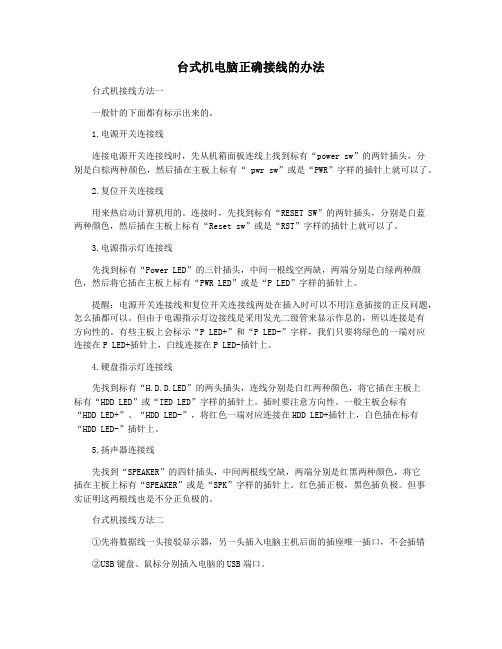
台式机电脑正确接线的办法台式机接线方法一一般针的下面都有标示出来的。
1.电源开关连接线连接电源开关连接线时,先从机箱面板连线上找到标有“power sw”的两针插头,分别是白棕两种颜色,然后插在主板上标有“ pwr sw”或是“PWR”字样的插针上就可以了。
2.复位开关连接线用来热启动计算机用的。
连接时,先找到标有“RESET SW”的两针插头,分别是白蓝两种颜色,然后插在主板上标有“Reset sw”或是“RST”字样的插针上就可以了。
3.电源指示灯连接线先找到标有“Power LED”的三针插头,中间一根线空两缺,两端分别是白绿两种颜色,然后将它插在主板上标有“PWR LED”或是“P LED”字样的插针上。
提醒:电源开关连接线和复位开关连接线两处在插入时可以不用注意插接的正反问题,怎么插都可以。
但由于电源指示灯边接线是采用发光二级管来显示作息的,所以连接是有方向性的。
有些主板上会标示“P LED+”和“P LED-”字样,我们只要将绿色的一端对应连接在P LED+插针上,白线连接在P LED-插针上。
4.硬盘指示灯连接线先找到标有“H.D.D.LED”的两头插头,连线分别是白红两种颜色,将它插在主板上标有“HDD LED”或“IED LED”字样的插针上。
插时要注意方向性。
一般主板会标有“HDD LED+”、“HDD LED-”,将红色一端对应连接在HDD LED+插针上,白色插在标有“HDD LED-”插针上。
5.扬声器连接线先找到“SPEAKER”的四针插头,中间两根线空缺,两端分别是红黑两种颜色,将它插在主板上标有“SPEAKER”或是“SPK”字样的插针上。
红色插正极,黑色插负极。
但事实证明这两根线也是不分正负极的。
台式机接线方法二①先将数据线一头接驳显示器,另一头插入电脑主机后面的插座唯一插口,不会插错②USB键盘、鼠标分别插入电脑的USB端口。
③如有音响设备,也插好输出线有源音箱还要插好电源,并开启电源开关。
主板电源线接法
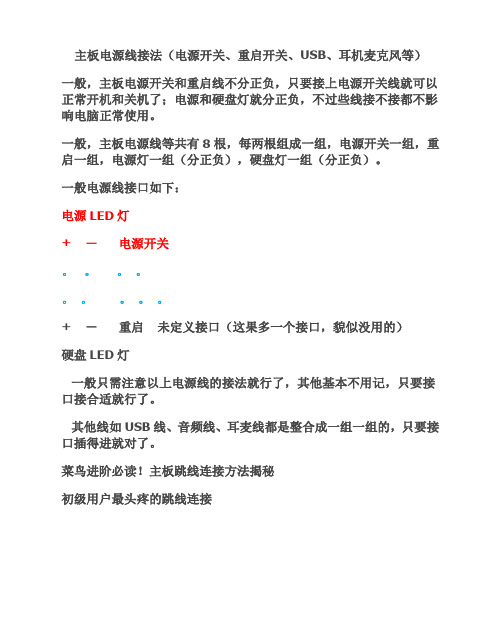
主板电源线接法(电源开关、重启开关、USB、耳机麦克风等)一般,主板电源开关和重启线不分正负,只要接上电源开关线就可以正常开机和关机了;电源和硬盘灯就分正负,不过些线接不接都不影响电脑正常使用。
一般,主板电源线等共有8根,每两根组成一组,电源开关一组,重启一组,电源灯一组(分正负),硬盘灯一组(分正负)。
一般电源线接口如下:电源LED灯+ -电源开关。
+ -重启未定义接口(这果多一个接口,貌似没用的)硬盘LED灯一般只需注意以上电源线的接法就行了,其他基本不用记,只要接口接合适就行了。
其他线如USB线、音频线、耳麦线都是整合成一组一组的,只要接口插得进就对了。
菜鸟进阶必读!主板跳线连接方法揭秘初级用户最头疼的跳线连接作为一名新手,要真正从头组装好自己的电脑并不容易,也许你知道CPU应该插哪儿,内存应该插哪儿,但遇到一排排复杂跳线的时候,很多新手都不知道如何下手。
钥匙开机其实并不神秘还记不记得你第一次见到装电脑的时候,JS将CPU、内存、显卡等插在主板上,然后从兜里掏出自己的钥匙(或者是随便找颗螺丝)在主板边上轻轻一碰,电脑就运转起来了的情景吗?是不是感到很惊讶(笔者第一次见到的时候反正很惊讶)!面对一个全新的主板,JS 总是不用看任何说明书,就能在1、2分钟之内将主板上密密麻麻的跳线连接好,是不是觉得他是高手?呵呵,看完今天的文章,你将会觉得这并不值得一提,并且只要你稍微记一下,就能完全记住,达到不看说明书搞定主板所有跳线的秘密。
这个叫做真正的跳线首先我们来更正一个概念性的问题,实际上主板上那一排排需要连线的插针并不叫做“跳线”,因为它们根本达不”到跳线的功能。
真正的跳线是两根/三根插针,上面有一个小小的“跳线冒”那种才应该叫做“跳线”,它能起到硬件改变设置、频率等的作用;而与机箱连线的那些插针根本起不到这个作用,所以真正意义上它们应该叫做面板连接插针,不过由于和“跳线”从外观上区别不大,所以我们也就经常管它们叫做“跳线”。
电脑主板、机箱电源线接法

电脑主板、机箱电源线接法主机内连线主机内的连线有简单的也有复杂的,但无论简单还是复杂,我们DIYer都要攻克这些困难,这样才能真正地组装起一台可以流畅运行的电脑。
1.电源连线20芯电源连线:主板就是靠它供电的。
先用力捏住电源接头上的塑料卡子,然后将电源接口平直地插渗透主板CPU插座旁边的20芯电源插座(图5)。
注意卡子与卡座在同一方向上。
CPU电源连线:由于P4级别的CPU耗电量巨大,系统还需要单独为CPU供电。
因此在CPU的附近提供了一个4芯的电源插座,连接时将电源输出端一个正方形的四芯电源插头对准卡座插入。
4芯电源连线:4芯电源插头除连接普通的IDE设备外,还可给另购的机箱风扇或显卡供电,连接时常需要转接,只需将输出端的公头插入连接端的母头就行了CPU风扇连线:为CPU加装了散热器后,将散热器的电源输入端(深红色)插全球阀门网入主板上CPU附近的“CPUFAN”上(图6)。
显卡风扇连线:显卡散暖风扇的接头多为三针(主板提供)或二针(显卡提供)。
因此,倘若我们购买的是需要三针电源接口的散热风扇,就要在主板CPU插座附近找到这样的深红色插座(SYSFAN)。
然后按两边的凸起找准方向插入。
而二芯风扇都直接插在了显卡的供电接口上。
2.设备连线IDE设备连线:IDE设备包括光驱、硬盘等。
在主板上一般都标有IDE1、IDE2(图7),可以通过主板连接两组IDE设备。
通常情况下我们将硬盘连接在IDE1上、光驱连接在IED2上。
该类型设备正常工作都需要两类连线:一为80针的数据线(光驱可为40针),二为4芯电源线。
连接时。
先将数据线蓝色插头一端插入主板上的IDE接口,再将另一端插入硬盘或光驱接口;然后把电源线接头插在IDE设备的电源接口上(图8)。
由于数据线及电源线都具有防插反设计,插接时不要强行插入,如不能插入就换一个方向试高压往复泵试。
SATA接口连线:目前SATA硬盘已经大量使用,支持SATA硬盘的主板上标有SATA1、SATA2等的就是SATA硬盘的数据线接口。
